
Obsah:
- Autor John Day [email protected].
- Public 2024-01-30 11:58.
- Naposledy zmenené 2025-01-23 15:05.

Toto je môj prvý projekt s pokynmi, takže ak sú možné vylepšenia, komentujte nižšie.
Cieľom je použiť asistenta Google na odoslanie signálu na riadiacu dosku brány. Odoslaním príkazu teda bude relé, ktoré zopne kontakt na vstupe ovládača brány, ktorý vyšle signál o otvorení brány do ovládača.
Na prepojenie asistenta Google so zariadeniami IOT používame službu Blynk a IFTTT.
V tomto projekte budeme kvôli malej veľkosti používať modul NodeMCU ESP8266.
Krok 1: Hardvér a softvér
Čo potrebuješ:
Hardvér
1) NodeMCU (ESP8266) f.e. aliexpress
2) 5 alebo 12V relé so spúšťacím prúdom najlepšie <9mA z max. 12mA: napr. Aliexpress
3) Napájanie 5 alebo 12 V v závislosti od relé (> 700 mA, aby bolo bezpečné) napr. aliexpress
Softvér Použite odkazy na inštaláciu dosky
1) Odkaz Arduino IDE
2) Odkaz na knižnicu Blynk
3) Vedúci predstavenstva ESP8266 (ďalší krok)
4) Aplikácia Blynk pre Android iOS
Krok 2: Inštalácia dosky Nodemcu
1) Otvorte Arduino IDE
2) Prejdite na súbory -> predvoľby
3) V doplnku Správca ďalších panelov pridajte: https://arduino.esp8266.com/stable/package_esp8266c… a potom stlačením OK zatvorte kartu.
4) Prejdite na Nástroje -> Doska -> Správca dosiek (v hornej časti)
5) Prejdite na esp8266 pomocou esp8266 a nainštalujte softvér.
Krok 3: Nastavte Blynk

1) Otvorte aplikáciu de Blynk a vytvorte si účet.
2) Vytvorte nový projekt (+ ikona)
3) Vyberte zariadenie „ESP8266“a vytvorte ho
4) V e-maile dostanete svoj osobný autorizovaný token.
5) Do projektu môžete pridať miniaplikácie pomocou ikony + tlačidlo pridať, ako je znázornené na obrázku
Krok 4: Nastavenie IFTTT



1) Prihláste sa alebo si vytvorte účet na IFTTT.com alebo v aplikácii.
2) Vytvorte nový applet: dodatočné vysvetlenie
-Na „tomto“vyhľadajte asistenta Google a vyberte spúšť, povedzte jednoduchú frázu
-pridajte niečo ako Otvorte bránu alebo si vyberte svoju vlastnú
-Na to hľadajte webhooky-> urobte webovú požiadavku a pridajte ako na obrázku. Na IP adresu musíte pridať IP adresu servera Blynk (na počítači/prenosnom počítači otvorte CMD a zadajte „ping blynk-cloud“a by mala vrátiť IP adresu vášho miestneho servera Blynk) Pre autorizačný kód musíte pridať svoj osobný autentický kód z e-mailu, ktorý ste dostali od Blynka.
Krok 5: Pripojenia

Pripojte: Vin modulu k vášmu napájaciemu zdroju 5 V alebo 12 V (vstup je max. 20 V Vcc relé na napájanie 5 relé 12VGND na napájanie 0 V / GNDGND modulu na napájanie 0 V / GNDD1 na vstupné relé (CH1 alebo niečo)
Pridal som voliteľnú spätnú väzbu na pin D8, ako to môžete vidieť aj v mojom programe, ale je to voliteľné, takže si s tým môžete robiť, čo chcete.
Krok 6: Nahrajte program do modulu
Stiahnuť môj kód
Otvorte ho pomocou Arduino IDE
Zmeňte SSID a heslo WiFi tak, aby zodpovedali vašej WiFi
Zmeňte autentifikačný kód tak, aby sa zhodoval s kódom z vášho e -mailu
Pripojte sa cez USB a nahrajte
Odporúča:
Ovládanie pomocou aplikácie Blynk pomocou Nodemcu cez internet: 5 krokov

Ovládanie vedené cez aplikáciu Blynk pomocou Nodemcu cez internet: Dobrý deň, všetci vám dnes ukážeme, ako môžete ovládať LED diódu pomocou smartfónu cez internet
Ovládanie žalúzií s ESP8266, integrácia Google Home a Openhab a webové ovládanie: 5 krokov (s obrázkami)

Ovládanie žalúzií S ESP8266, integráciou Google Home a Openhab a webovým ovládaním: V tomto návode vám ukážem, ako som k svojim žalúziám pridal automatizáciu. Chcel som mať možnosť pridať a odstrániť automatizáciu, takže všetka inštalácia je nasadená. Hlavnými časťami sú: krokový motor, krokový ovládač ovládaný bij ESP-01 prevodovka a montáž
Ovládanie jasu Ovládanie LED na báze PWM pomocou tlačidiel, Raspberry Pi a Scratch: 8 krokov (s obrázkami)

Ovládanie jasu Ovládanie LED na základe PWM pomocou tlačidiel, Raspberry Pi a Scratch: Snažil som sa nájsť spôsob, ako vysvetliť, ako PWM funguje u mojich študentov, a tak som si dal za úlohu pokúsiť sa ovládať jas LED pomocou dvoch tlačidiel. - jedno tlačidlo zvyšuje jas LED diódy a druhé ju stmieva. Programovať
ESP8266 RGB LED STRIP WIFI ovládanie - NODEMCU Ako IR diaľkové ovládanie pre LED pás ovládané cez Wifi - Ovládanie smartfónu RGB LED STRIP: 4 kroky

ESP8266 RGB LED STRIP WIFI ovládanie | NODEMCU Ako IR diaľkové ovládanie pre LED pás ovládané cez Wifi | Ovládanie smartfónu RGB LED STRIP: Ahoj, v tomto návode sa naučíme, ako používať nodemcu alebo esp8266 ako IR diaľkové ovládanie na ovládanie RGB LED pásu a Nodemcu budete ovládať smartfónom cez wifi. V zásade teda môžete RGB LED STRIP ovládať pomocou svojho smartfónu
ESP8266 WIFI Diaľkové ovládanie garážovej brány: 3 kroky
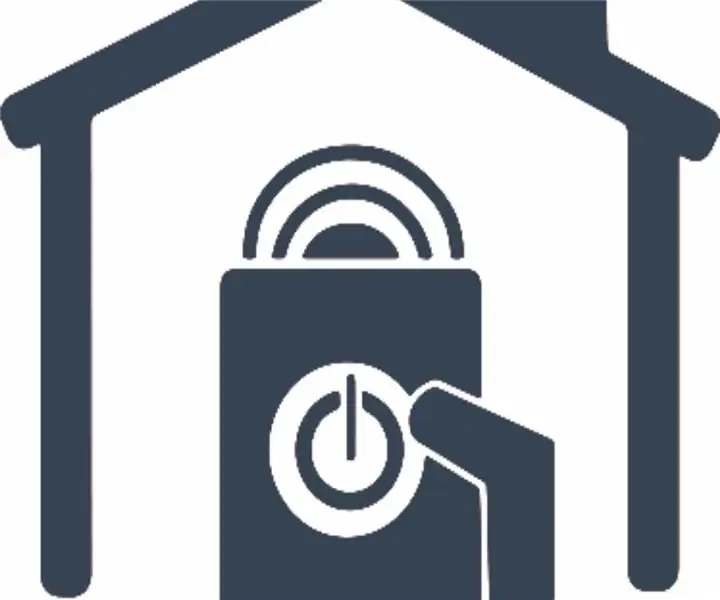
ESP8266 WIFI Diaľkové ovládanie garážovej brány: Garáž používame skôr ako hlavný vchod do domu, pretože použitie skutočného predného vchodu vedie do domu veľa nečistôt kvôli zlému usporiadaniu. V období dažďov tu na západnom pobreží Kanady je to ešte horšie. Naše garážové brány
